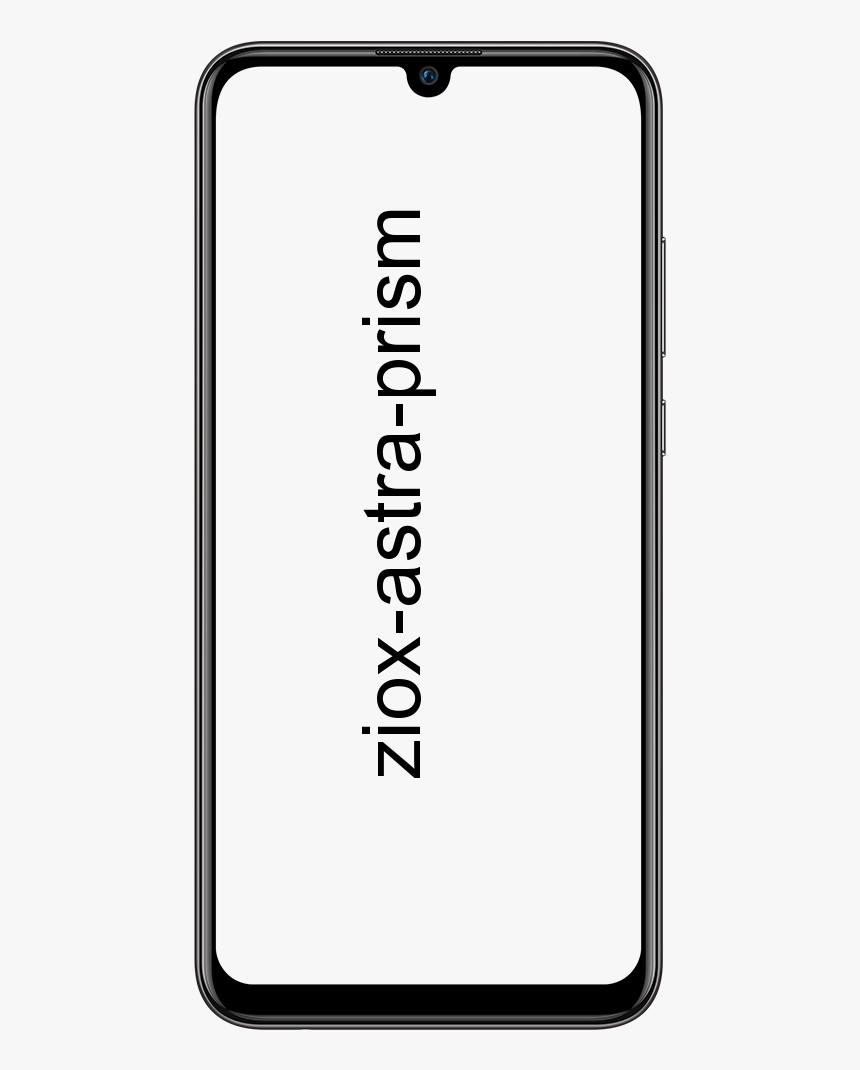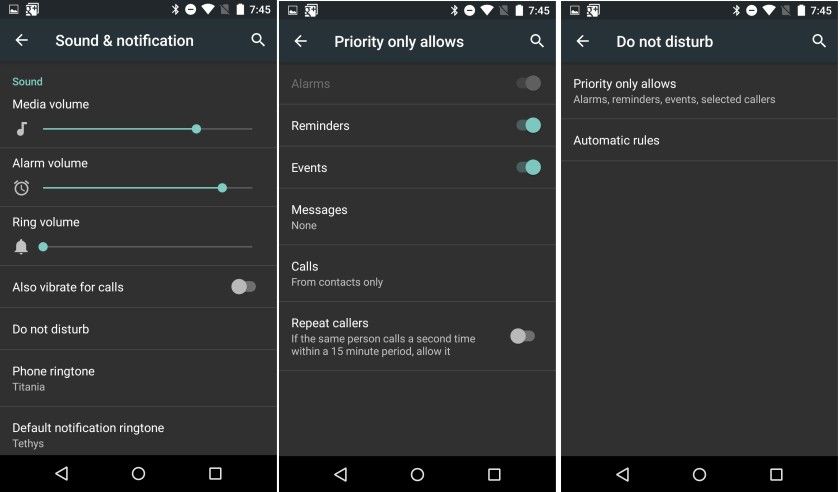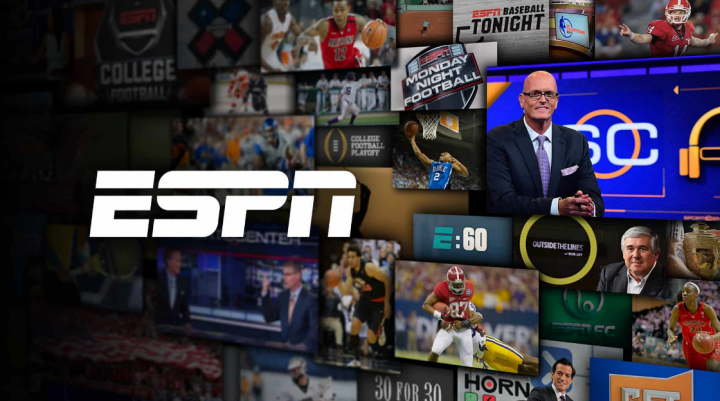Ano ang gagawin kung ang aking iPhone ay hindi naka-on at ang Screen ay Itim
Ang iPhone ay isa sa mga pinaka-matatag na smartphone sa merkado at na mas kaunting mga pagkabigo ang karaniwang mayroon, ngunit totoo na hindi ito malaya sa pagkabigo (imposible) at sa ilang mga kaso ay maaaring bigyan ka ng kakaibang takot dito ay hindi naka-on o ang screen ay naiwan sa itim na ganap.
Pangkalahatan, ang mga pagkabigo na ito ay sanhi ng software ng aparato at mas partikular sa ilang proseso na naiwan na nakabitin, na hindi pinapayagan ang iOS na tumugon nang normal.

Ang iyong iPhone ay hindi naka-on? Pinapanatili mo ang black screen? Narito ang ilang mga solusyon
Kung ikaw ay nasa sitwasyong ito at ang iyong iPhone ay hindi tumutugon, hindi naka-on o ang screen ay ganap na naitim, [appbox xda] sa mga sumusunod na linya nais kong bigyan ka ng maraming mga pagpipilian upang mabawi ang normal na pagpapatakbo ng computer.
1.- Pilitin ang pag-restart ng aparato
Kung nakikita mo ang iyong sarili sa ilan sa mga sitwasyong ito nang mas mabilis, at sa pangkalahatan ay epektibo, kadalasan ay pinipilit itoisang pag-reset o hard reset ng iPhone.
huwag paganahin ang mga skype ad windows 10
Sa pamamagitan nito, makukuha mo ang lahat ng mga proseso ng software na nakasara at sa pag-restart ay magsisimula ulit sila, kung kaya't sa kaso ng isang tukoy na pagkabigo ay malulutas.
Nakasalalay sa iyong modelo ng iPhone dapat mong gawin ang hard reset sa isa o ibang paraan:
iPhone Xs, Xr, X at 8
Sa pinakabagong mga modelo ng iPhone dapat mong gawin ang sumusunod:
- Mag-click sa volume up button at isa pa sa volume down button.
- Pindutin nang matagal ang iPhone on / off na pindutan hanggang sa lumitaw ang Apple logo sa screen ng smartphone.
Kapag tapos na ito, magagawa mong palabasin ang lahat ng mga pindutan at hihintayin mo lamang ang iOS upang ganap na mag-boot upang magamit muli ang aparato nang normal.
iPhone 7 at 7 Plus
Ang iPhone 7 ay ang unang Apple smartphone na walang home button na may mekanikal na paggalaw at dahil dito ang proseso na gumawa ng hard reset nagbago sa harap ng mga nakaraang henerasyon. Kung mayroon kang isa sa mga aparatong ito dapat mong gawin ang sumusunod:
ang mga icon ng windows 10 ay may asul na mga arrow
- Pindutin ang volume down at on / off na mga pindutan.
- Panatilihing napindot ang parehong mga pindutan hanggang sa lumitaw ang Apple logo sa screen (tatagal ito ng ilang segundo).
Kapag tapos na ito, kakailanganin mong maghintay para sa iOS na ganap na mag-boot at magagawa mong magamit muli ang aparato.
iPhone 6s, 6, 5s, 5, SE at mga nakaraang henerasyon
Tulad ng sinabi ko, ang iPhone 7 ay ang unang Apple smartphone kung saan ang proseso upang pilitin ang restart ay nagbago, kaya kung mayroon kang anumang nakaraang henerasyon ang proseso ay ang mga sumusunod:
- Pindutin ang on / off at home button ng aparato.
- Panatilihing napindot ang parehong mga pindutan hanggang sa lumitaw ang Apple logo sa screen.
Tulad ng pinakabagong mga henerasyon, ang prosesong ito ay hindi dapat tumagal ng higit sa ilang mga segundo (sa pagitan ng 5 at 10 nang normal) at pagkatapos ng oras na iyon ay hihintayin mo lamang na magsimulang magamit muli ng iOS ang aparato nang normal.
j3 luna pro root
Kung naging maayos ang lahat at ang problemang pumigil sa pag-on ng iPhone ay isang tukoy na pagkabigo ng software, dapat bumalik sa normal ang lahat at maaari mong ipagpatuloy ang paggamit ng aparato. Kung ang screen ay itim pa rin o hindi tumutugon, basahin upang makita ang iba pang mga posibleng solusyon.
2.- I-charge ang baterya ng iPhone

Kapag ang baterya ng isang iPhone ay ganap na naubos ang screen ay ganap na itim at hindi tumutugon kahit na pinindot mo ang anumang pindutan. Totoo na upang maganap ito ang baterya ay kailangang mag-iwan ng maraming at maaari mong isipin na hindi ito maaaring magbigay sa iyo ng oras, ngunit kung sakali hindi ito masakit upang suriin ito.
Ilagay ang iPhone upang singilin gamit ang orihinal na charger o sa pamamagitan ng awireless chargerkung mayroon kang isa sa pinakabagong henerasyon at maghintay ng ilang minuto upang makita kung ang aparato ay tumutugon.
Kapag natapos na ang singil nang buo ito posible na ang iPhone ay tumatagal ng mahabang oras upang i-on hanggang sa 15 o 20 minuto pagkatapos i-load ito, kaya maging matiyaga sa puntong ito. Maghihintay ako nang hindi bababa sa 30 minuto bago subukan ang susunod na solusyon kung hindi ito tumugon.
pahina hindi magagamit ang iyong ito administrator ay may limitadong pag-access sa ilang mga lugar ng app na ito
3.- Ibalik ang iPhone sa estado ng pabrika
Kung ang lahat ng nasa itaas ay nabigo, posible na ang problema ay medyo seryoso at marahil hindi ito isang tiyak na kabiguan lamang.
Sa kasong ito, bago mag-isip tungkol sa isang problema sa hardware masidhing inirerekomenda upang ibalik ang aparato sa estado ng pabrika. Sa pamamagitan nito, ang lahat ng software ay magiging katulad noong bago ang aparato at upang mapatunayan mo na ang problema ay ang operating system o ilang app at hindi hardware.
Bago ipaliwanag ang proseso ng pagpapanumbalik mahalaga na banggitin iyon sa paggawa nito mawawala sa iyo ang lahat ng data, mga setting at app na naka-install sa aparato. Isa pang dahilan upang matandaan ang kahalagahan ngpag-back up ng iPhonesa isang regular na batayan; Pagkatapos ng lahat, hindi mo malalaman kung kailan ito maaaring mabigo o kung, sa simple, maaari mo itong mawala.
patayin ang multi window android
Upang maibalik ang iOS aparato sa estado ng pabrika dapat mong sundin ang mga hakbang na ito:
- Ilagay ang iPhone sa DFU mode kasunod sa mga hakbang na nakasaad sa artikulong itoayon sa modelo ng iyong smartphone.
- Ikonekta ang iPhone sa isang Mac o Windows PC gamit ang USB cable at patakbuhin ang iTunes (lubos na inirerekumenda na magkaroon ka ng pinakabagong magagamit na bersyon ng software na naka-install).
- Makikita ng iTunes ang aparato sa DFU mode at gagabayan ka upang maisagawa ang pagpapanumbalik sa estado ng pabrika. Sundin lamang ang mga tagubilin sa screen.
Matapos ang pagpapanumbalik at kung naging maayos ang lahat, ang aparato ay gagana nang normal muli. Natapos na ang iPhone ay hindi naka-on o ang screen ay itim at maaari mo itong magamit nang normal sa iyong araw ngayon.
Paano kung ang iPhone ay hindi pa rin naka-on?
Tulad ng sinabi ko, sa karamihan ng mga kaso ang alinman sa tatlong mga solusyon na ito ay sapat upang maayos ang mga pagkakamali sanhi ng software. Sa kaganapan na matapos subukang ilapat ang tatlong mga solusyon na ito ay nagpatuloy ang problema, malamang na mayroong isang mas mahalagang kabiguan sa hardware.
Sa kasong ito, ang aking rekomendasyon ay pumunta ka sa isang awtorisadong teknikal na serbisyo upang masuri nila ang kagamitan at hanapin kung saan eksaktong problema ang pagpapanatili ng itim na screen o na ang iPhone ay hindi naka-on upang magbigay ng solusyon.
Tingnan din: Paano makita ang antas ng baterya ng Apple Pencil